„Chrome“ dabar leidžia pertvarkyti skirtukus naudojant sparčiuosius klavišus
„Linux“ naudotojai gali keletą metų keisti „Google Chrome“ skirtukų tvarką. Neseniai „Chrome“ kūrėjai tą pačią galimybę pridėjo prie „macOS“ naršyklės versijos. Tačiau sistemoje „Windows“ šios parinkties visiškai trūko. Galėjote perjungti skirtukus naršyklėje „Chrome“, skirtoje „Windows“, naudodami klaviatūrą, bet negalėjote jų pertvarkyti. Tai pagaliau pasikeitė ir pakeitimas jau veikia „Chrome Canary“.

Naršyklės Canary versija gavo naują kodo dalį, kuri pagaliau leidžia rūšiuoti skirtukus neliečiant pelės.
Skelbimas
Pertvarkykite skirtukus „Google Chrome“ naudodami klaviatūrą
Dabar galite naudoti šiuos sparčiuosius klavišus:
- Ctrl + Shift + Į viršų - perkelkite skirtuką į kairę skirtukų eilutėje.
- Ctrl + Shift + Puslapis žemyn - perkelkite skirtuką į dešinę skirtukų eilutėje.

Šių dviejų naujų sparčiųjų klavišų pridėjimas yra sveikintinas pakeitimas ir logiškas „Chrome“ skirtuko valdymo plėtinys. Jau dabar galite perjungti, atidaryti ir uždaryti skirtukus naudojant klaviatūrą.
Ctrl + T - atidaryti naują skirtuką.
Ctrl + W - uždarykite dabartinį skirtuką.
Ctrl + Skirtukas arba Ctrl+ Į viršų - pereiti į kitą skirtuką / pereiti per skirtukus
Ctrl + Shift + Skirtukas arba Ctrl + Puslapis žemyn - perjungti į ankstesnį skirtuką / perjungti skirtukus atgal
Galbūt spartieji klavišai tinka pažengusiems vartotojams, tačiau malonu matyti, kad „Google“ tobulina naršyklę šia kryptimi.
Yra ir kitų naršyklės patobulinimų. „Chrome“ komanda dirba siekdama šios galimybės pridėti pastabų į svetaines. Jie bus patogiai pasiekiami šoniniame skydelyje. Be pastabų apie svetainę, šoniniame skydelyje netrukus bus rodomas supaprastintas atviro tinklalapio vaizdas.
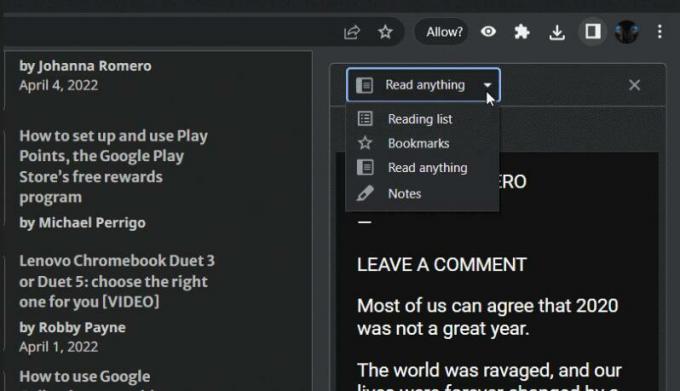
Jis atkartoja skaitytojo rodinį ir atsidaro, kai išskleidžiamajame meniu pasirenkate „Skaityti bet ką“. Galiausiai „Google“ ketina pateikti RSS informacijos santraukos valdytojas prie šoninio skydelio.
Ačiū Leopeva64 už arbatpinigių.


